Come cambiare lingua ad Alexa
Ti piacerebbe dialogare con Alexa in una lingua diversa dall’italiano ma non hai trovato alcuna opzione per modificare la lingua in uso? Vorresti rivolgerti ai tuoi dispositivi Echo utilizzando contemporaneamente due lingue ma non sai se questa opzione è effettivamente disponibile? Se la risposta ad almeno una di queste domande è affermativa, non preoccuparti: sei capitato nel posto giusto al momento giusto!
Con la guida di oggi, infatti, ti spiegherò come cambiare lingua ad Alexa fornendoti tutte le informazioni di cui hai bisogno. Oltre a mostrarti la procedura dettagliata per modificare la lingua con la quale interagire con l’assistente vocale di Amazon tramite un dispositivo Echo, troverai anche le indicazioni per cambiare quella impostata nell’app Amazon Alexa.
Senza perdere altro tempo prezioso, direi di non dilungarci oltre e vedere insieme come procedere. Mettiti comodo, prenditi tutto il tempo che ritieni opportuno e dedicati alla lettura dei prossimi paragrafi. Seguendo attentamente le indicazioni che sto per darti e provando a metterle in pratica, ti assicuro che riuscirai a modificare la lingua con la quale interagire con Alexa senza troppe difficoltà. Buona lettura!
Indice
- Come cambiare lingua ad Alexa con app
- Come cambiare lingua ad Alexa senza app
- Come cambiare lingua app Alexa
Come cambiare lingua ad Alexa con app
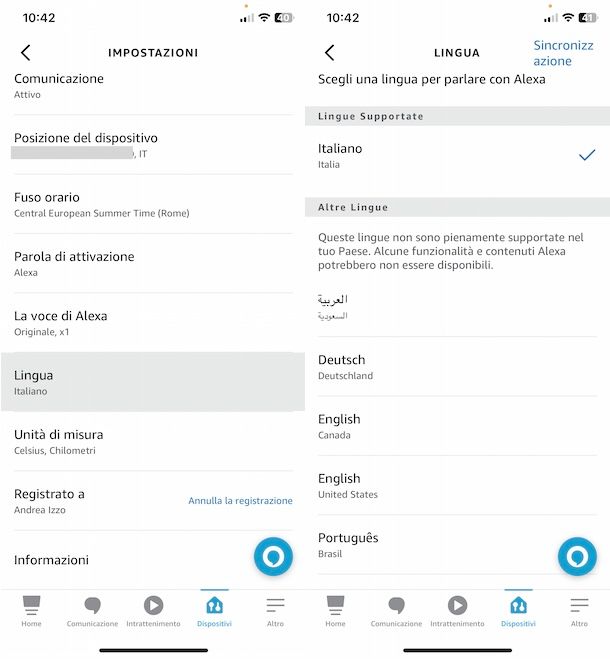
La procedura per cambiare lingua ad Alexa è piuttosto semplice. Infatti, è sufficiente utilizzare l’app Amazon Alexa per Android (disponibile anche su store alternativi, per i device senza servizi Google) e iPhone/iPad, selezionare il dispositivo Echo di proprio interesse e scegliere la lingua con la quale interagire con Alexa.
Prima di mostrarti come procedere, però, ci tengo a informarti che in Italia l’unica lingua pienamente supportata è l’italiano. Puoi comunque impostare una lingua diversa ma alcune funzionalità e contenuti potrebbero non essere disponibili.
Chiarito ciò, prendi dunque il tuo smartphone o tablet, avvia l’app Amazon Alexa (la stessa che hai utilizzato per configurare Alexa) e, se necessario, accedi con il tuo account Amazon.
Fatto ciò, accedi alla sezione Dispositivi premendo sull’apposita voce collocata nel menu in basso, seleziona l’opzione Echo e Alexa e, nella nuova schermata visualizzata, fai tap sul dispositivo Echo per il quale desideri cambiare la lingua.
Nella schermata Impostazioni (accessibile premendo sull’icona dell’ingranaggio), individua la sezione Generale, premi sull’opzione Lingua e seleziona la lingua che preferisci (es. English, Deutsch, Español ecc.) tra quelle disponibili nella sezione Altre lingue. Premendo sulla voce Sincronizzazione (in alto a destra) puoi fare sì che le impostazioni vengano applicate anche ad altri dispositivi Echo associati al tuo account.
Ti segnalo che è possibile usare Alexa anche in due diverse lingue, scegliendo una delle opzioni che lo consentono. Per esempio, se desideri rivolgerti all’assistente vocale sia in italiano che in inglese, puoi scegliere l’opzione English/Italiano.
Fatta la tua scelta, premi sul pulsante OK per due volte consecutive e attendi che l’aggiornamento della lingua sia completato, tenendo in considerazione che potrebbero volerci alcuni minuti affinché la nuova lingua scelta sia impostata. Durante l’aggiornamento potrai comunque interagire con Alexa utilizzando la lingua impostata precedentemente. Se hai più dispositivi Echo associati allo stesso account Amazon, la modifica della lingua dovrà essere effettuata per ogni singolo dispositivo.
Infine, ti informo che l’applicazione di Alexa è disponibile anche per Windows 10 e Windows 11: in questo caso, per modificare la lingua è sufficiente selezionare la voce Casa intelligente nella barra laterale a sinistra, cliccare sul dispositivo Echo da modificare e premere sulla voce Lingua. Per saperne di più, ti lascio alla mia guida su come collegare Alexa al PC.
Come cambiare lingua ad Alexa senza app
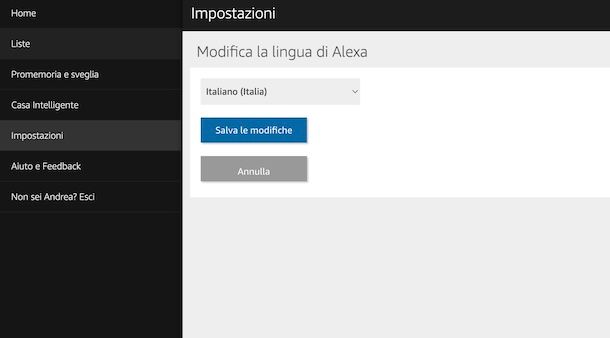
Se ti stai chiedendo se è possibile cambiare lingua ad Alexa senza app, sarai contento di sapere che la risposta è affermativa. Infatti, è disponibile una versione Web dell’App Alexa (con funzionalità ridotte rispetto all’applicazione vera e propria) accessibile tramite browser.
Se ritieni questa una valida soluzione per modificare la lingua di Alexa e stai procedendo da computer, collegati al sito ufficiale di Amazon Alexa e accedi con il tuo account Amazon. Fatto ciò, seleziona la voce Impostazioni nella barra laterale a sinistra e, nella sezione Dispositivi, clicca sul dispositivo Echo di tuo interesse.
Nella nuova pagina apertasi, individua la sezione Generale, premi sulla voce Lingua e seleziona la lingua di tuo interesse nel menu a tendina presente nella schermata Modifica la lingua di Alexa. Clicca, poi, sul pulsante Salva le modifiche e seleziona l’opzione Sì, cambia, per confermare la tua intenzione e cambiare la lingua di Alexa.
Se preferisci procedere da smartphone o tablet, devi sapere che accedendo alla versione Web dell’app Alexa ti verrà chiesto di scaricare l’app Amazon Alexa senza alcuna possibilità di procedere oltre. Tuttavia, puoi attivare la versione desktop del sito in questione e procedere alla modifica della lingua di Alexa senza necessariamente scaricare l’app.
Se usi Chrome, premi sull’icona dei tre puntini, in alto a destra, e seleziona l’opzione Sito desktop. Su Safari, invece, fai tap sulla voce Aa visibile nella barra degli indirizzi e premi sull’opzione Richiedi sito desktop dal menu apertosi (su iPad non è necessario in quanto Safari carica tutti i siti in modalità desktop per impostazione predefinita).
Come cambiare lingua app Alexa
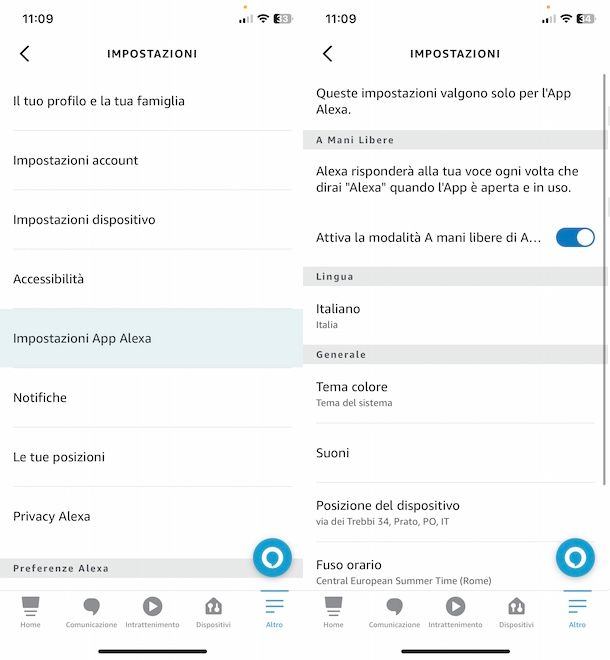
Oltre a poter cambiare la lingua con la quale interagire con i dispositivi Amazon Echo, devi sapere che è consentito anche modificare quella con la quale rivolgersi all’assistente vocale nell’app Amazon Alexa.
Se, dunque, vuoi cambiare lingua app Alexa, avvia l’applicazione in questione sul tuo smartphone o tablet, premi sulla voce Altro collocata nel menu in basso e seleziona l’opzione Impostazioni.
Nella nuova schermata visualizzata, fai tap sulla voce Impostazioni App Alexa, individua la sezione Lingua e premi sulla lingua attualmente in uso. Scegli, quindi, la lingua che desideri impostare tra quelle disponibili nella sezione Altre lingue e attendi pochi instanti affinché l’aggiornamento sia completato.
Ti sarà utile sapere che la modifica in questione andrà a cambiare esclusivamente la lingua con la quale rivolgerti ad Alexa, senza modificare quella dell’interfaccia dell’app. A tal proposito, ti informo che non è possibile cambiare la lingua del testo nell’app in quanto corrisponde alla lingua selezionata nelle impostazioni del dispositivo sul quale l’app Amazon Alexa è installata.
Se, invece, vuoi modificare la lingua dell’app Amazon Alexa per PC Windows, seleziona la voce Impostazioni nella barra laterale a sinistra e imposta la lingua che preferisci tramite l’apposito menu a tendina disponibile nella sezione Lingua.
In qualità di affiliati Amazon, riceviamo un guadagno dagli acquisti idonei effettuati tramite i link presenti sul nostro sito.

Autore
Salvatore Aranzulla
Salvatore Aranzulla è il blogger e divulgatore informatico più letto in Italia. Noto per aver scoperto delle vulnerabilità nei siti di Google e Microsoft. Collabora con riviste di informatica e cura la rubrica tecnologica del quotidiano Il Messaggero. È il fondatore di Aranzulla.it, uno dei trenta siti più visitati d'Italia, nel quale risponde con semplicità a migliaia di dubbi di tipo informatico. Ha pubblicato per Mondadori e Mondadori Informatica.






